登录
- 微信登录
- 手机号登录
微信扫码关注“汇帮科技”快速登录
Loading...
点击刷新
请在微信【汇帮科技】内点击授权
300秒后二维码将过期
二维码已过期,点击刷新获取新二维码
登录
登录
其他登录方式
来源:汇帮科技 修改日期:2025-11-27 15:00
为什么要把PNG转成JPG?
在日常工作和生活中,你可能经常遇到需要转换图片格式的情况。比如用PNG格式的透明背景图片做设计,结果上传到某些在线地址后背景变成了白色;或者手机相册里存了很多PNG格式的截图,体积大到占空间;又或者要把透明的PNG图片发给用微信的朋友,对方设备不支持透明格式。这时候,把PNG转成JPG就特别有用了!
如何将png图片改为jpg?这几个简单的方法一键搞定

1. 打开软件,选择功能:下载安装完成后,双击打开软件,在主界面找到“格式转换”选项并点击。

2. 添加PNG图片:点击界面上的“添加图片”按钮,或者直接把PNG图片拖到软件里。支持批量添加,一次可以处理几十张图片,不用一张张转换。
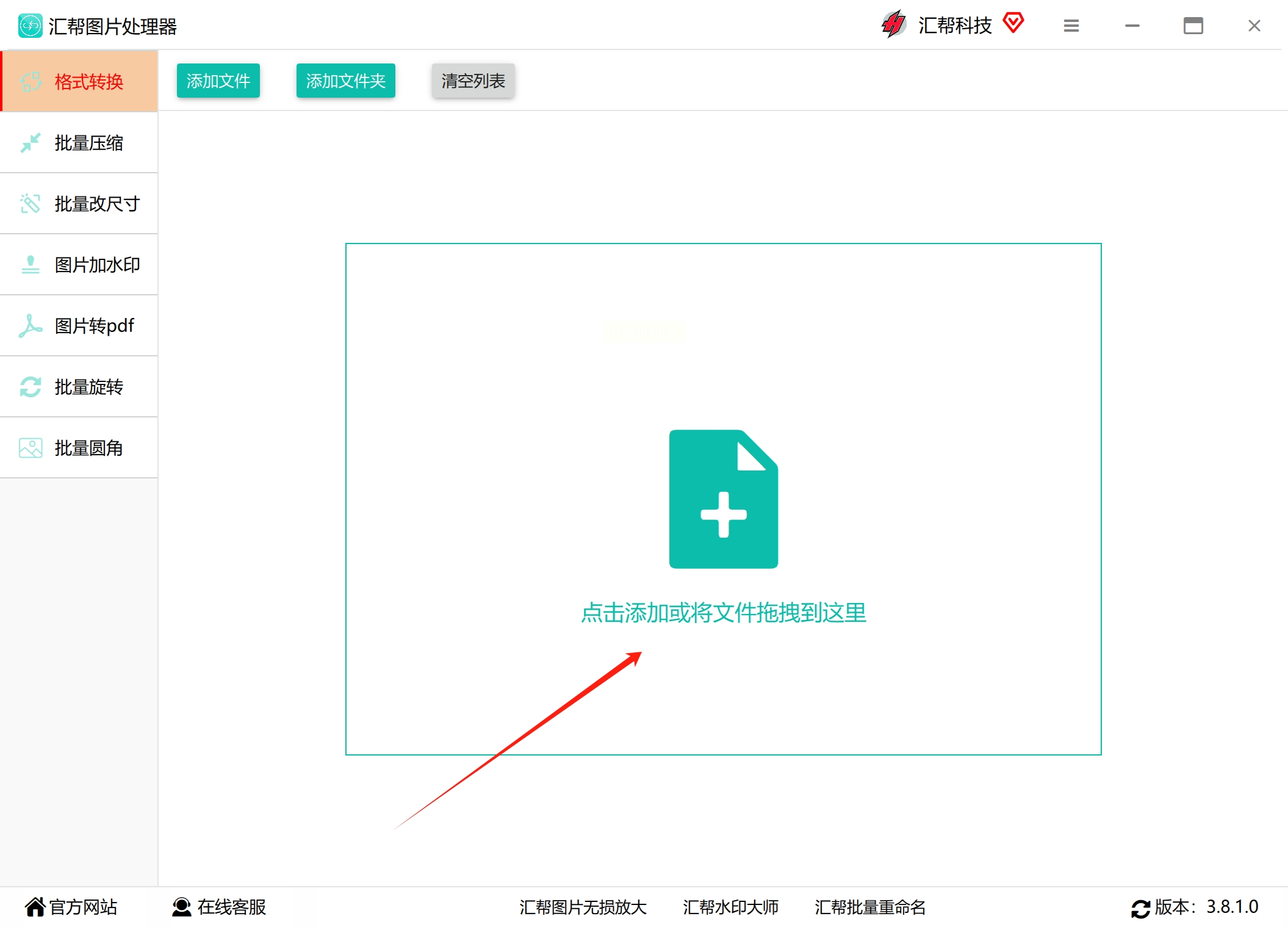
3. 选择输出格式:在“导出格式”下拉菜单里,找到“JPG”选项并选中。如果需要调整画质,可以点击“高级设置”选择压缩率(一般默认70%-80%就够用,压缩太高会模糊)。
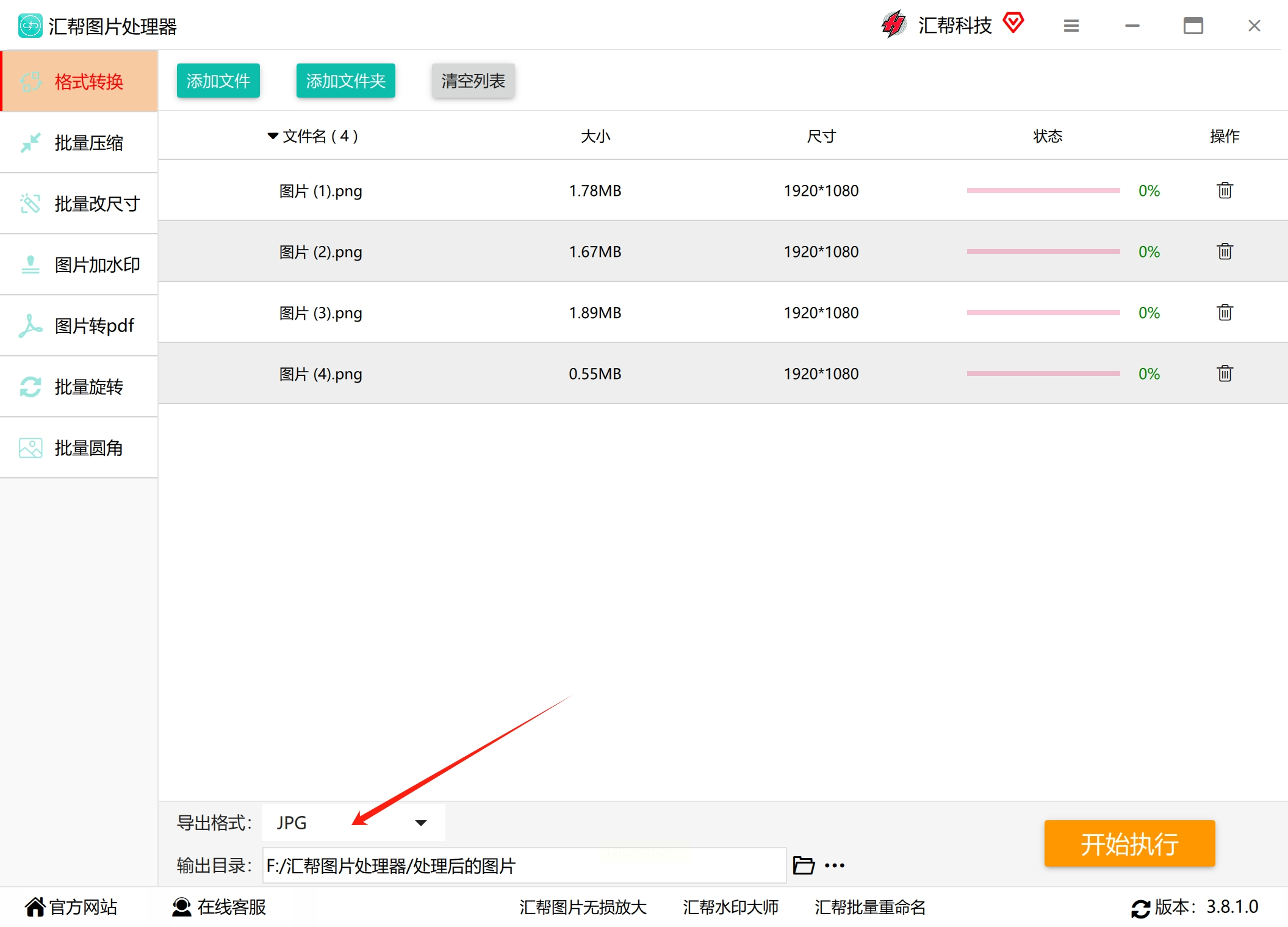
4. 设置保存位置:点击“浏览”按钮,选择一个你能记住的文件夹,比如“桌面→PNG转JPG结果”,方便之后找转换后的图片。
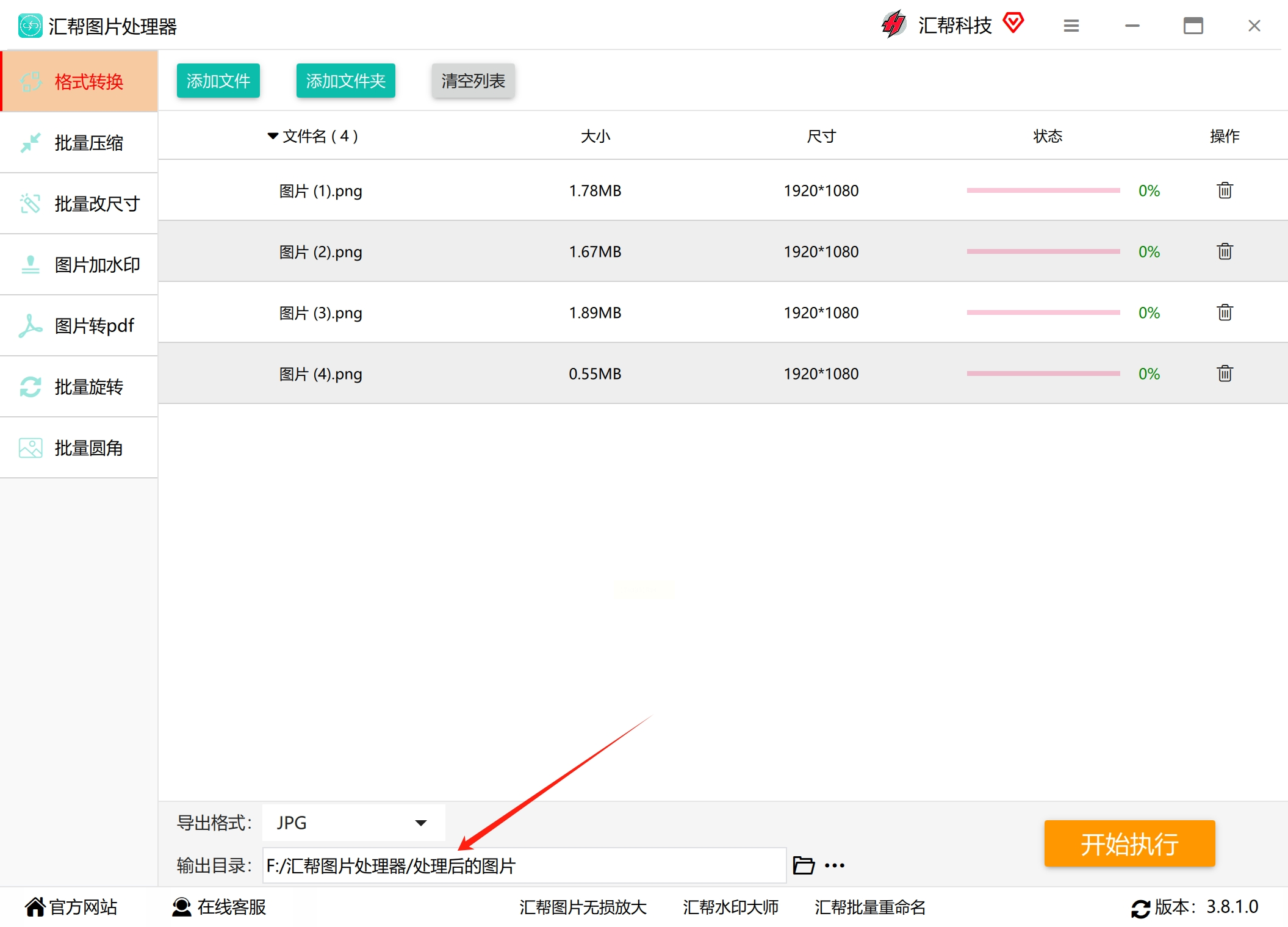
5. 开始转换:点击右下角的“开始转换”按钮,软件会自动处理图片。转换速度很快,几十张图片很快就能转换完成。
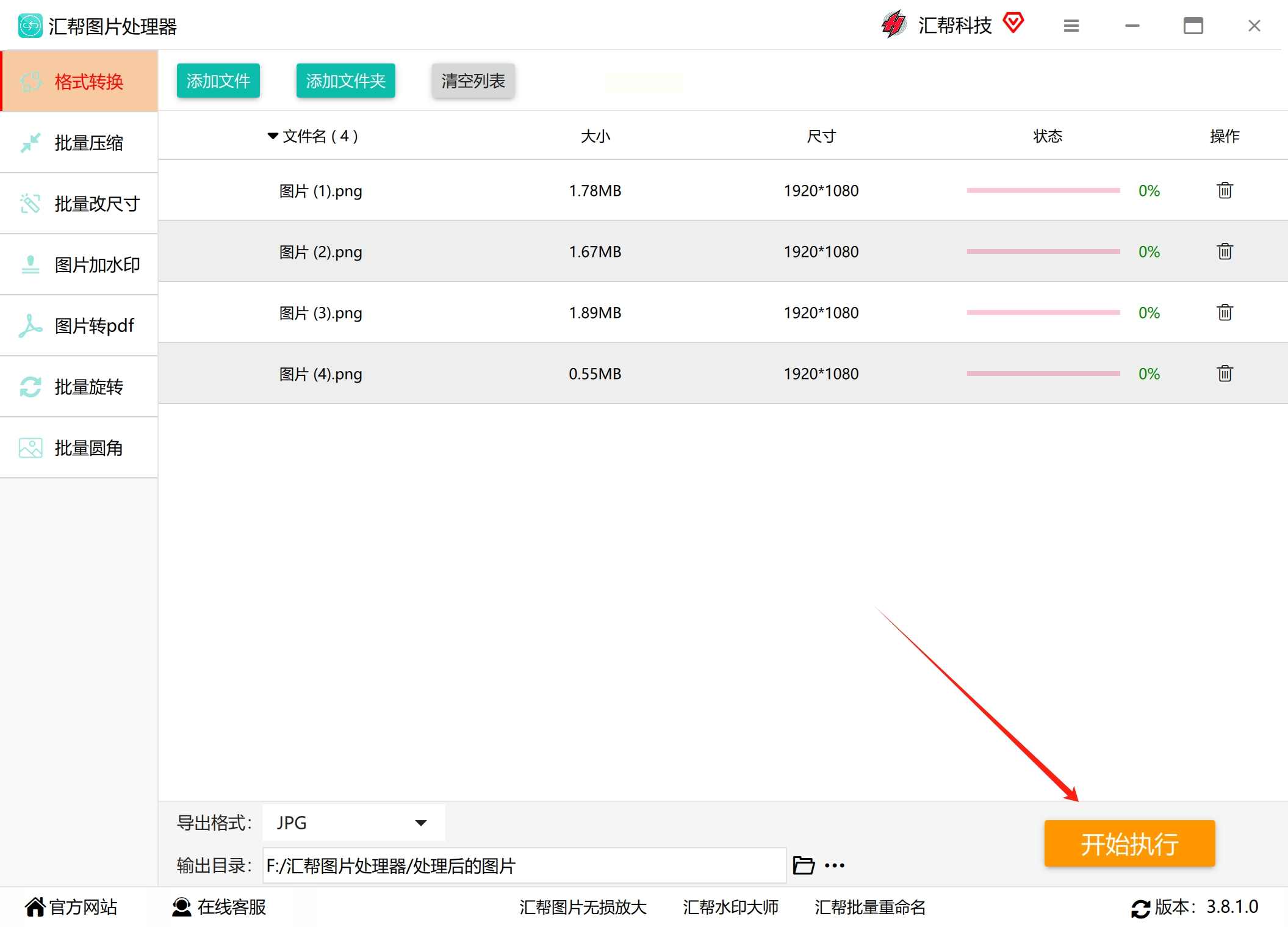
6. 查看结果:转换完成后,去刚才设置的保存文件夹里,就能看到生成的JPG图片了。

1. 打开软件,进入图片转换功能:打开软件后,在左侧菜单栏找到“工具”,点击展开后选择“图片转换”。

2. 添加PNG图片:点击界面上的“+”号按钮,或者直接把PNG图片拖到窗口里。这里可以批量添加,比如一次拖5张、10张图片进来。
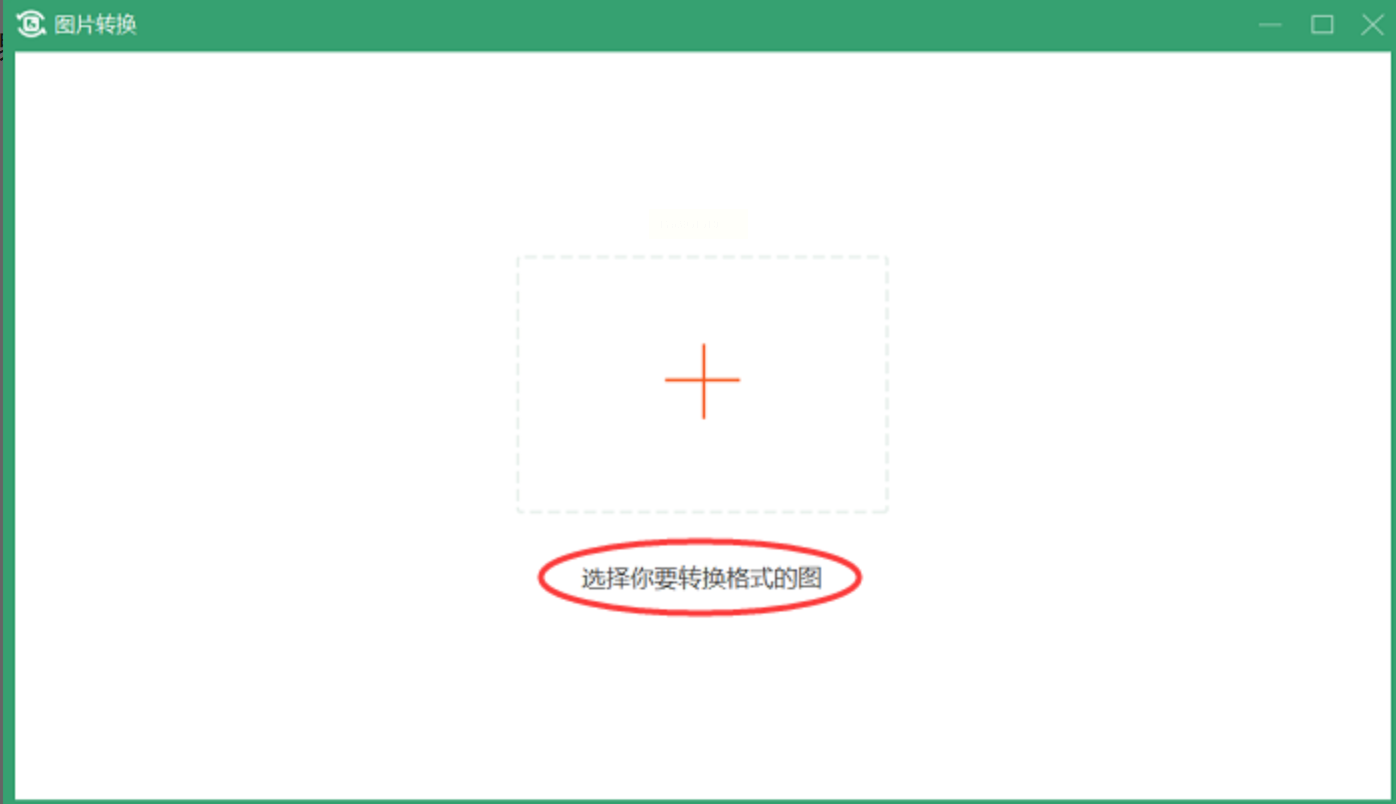
3. 选择输出格式:在右侧“目标格式”里选“JPG”,如果需要调整画质,还能点“设置”修改分辨率和压缩参数(比如手机发图可以选72dpi,打印的话选300dpi)。
4. 设置保存路径:点击“浏览”选择输出文件夹,或者直接选“与源文件同路径”,这样转换后的图片会和原来的PNG在同一个文件夹里,方便找。
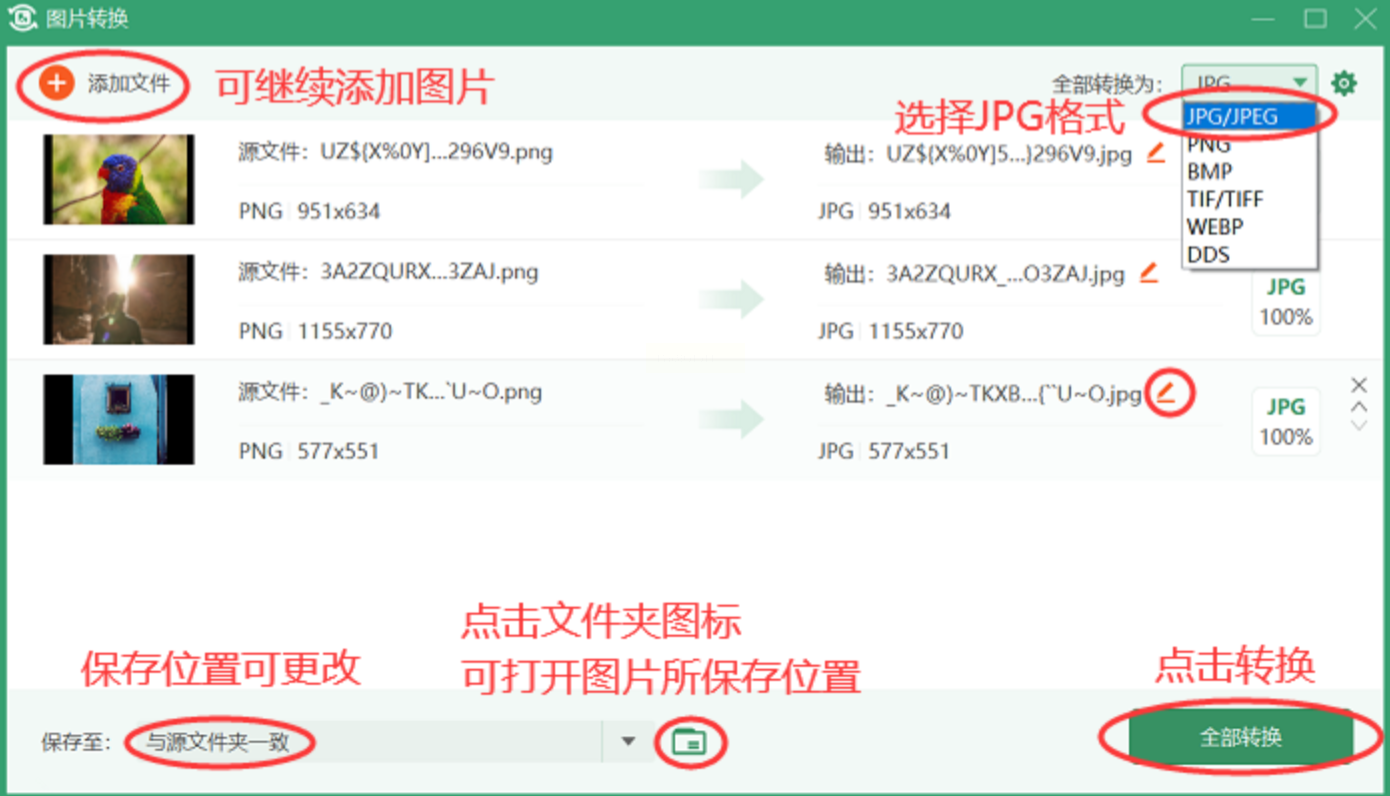
5. 批量转换:点击“全部转换”按钮,软件会自动把所有PNG图片转成JPG。转换过程中会显示进度条,完成后会弹出提示“转换成功”。
6. 查看图片:如果没自动弹出文件夹,就在软件里点击“文件夹图标”,就能找到转换好的JPG图片了。
1. 进入格式转换页面:打开在线页面后,在首页找到“图片格式转换”功能,点击进入。
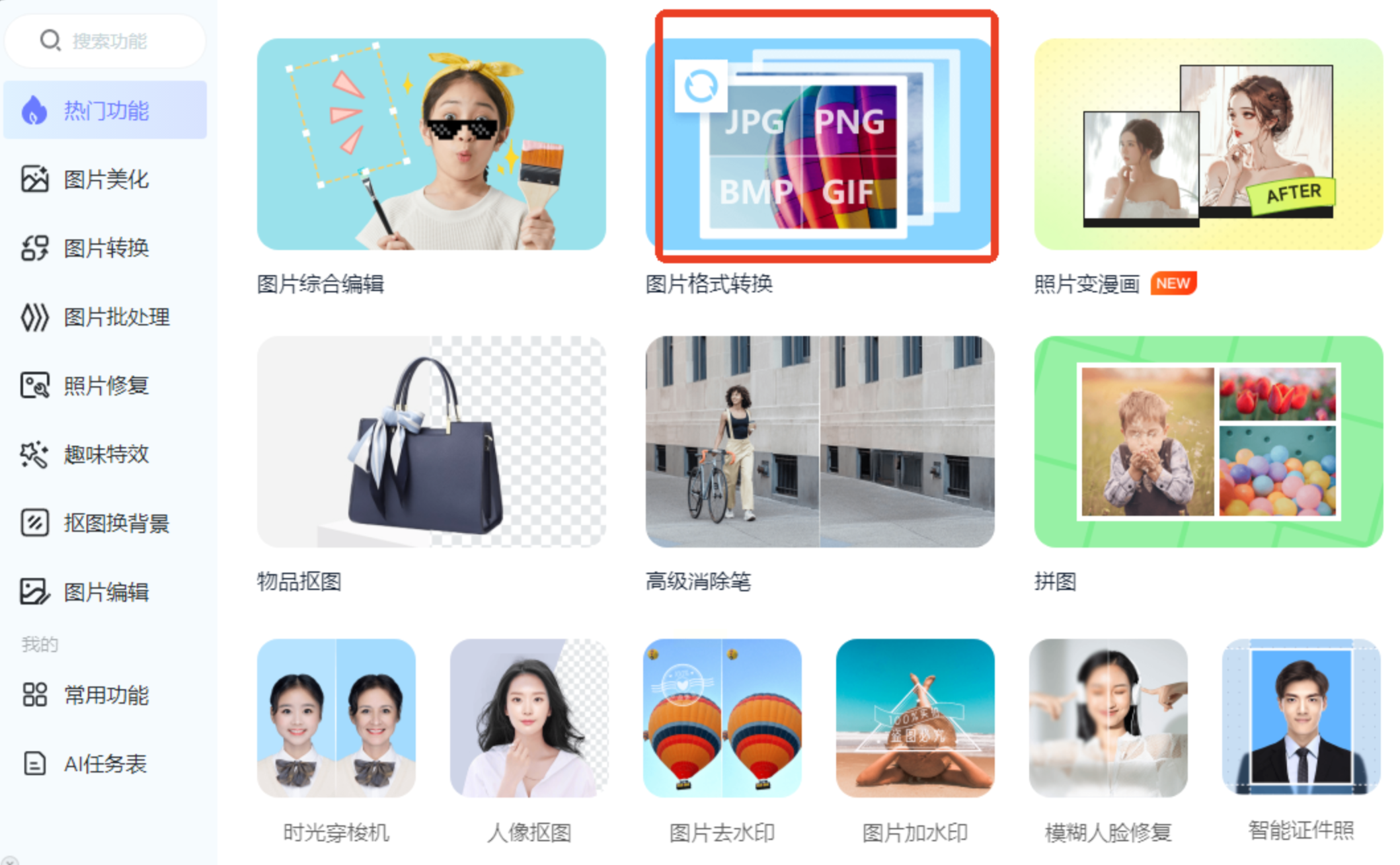
2. 添加PNG图片:点击“选择文件”按钮,从电脑里找到PNG图片选中;也可以直接把图片拖到上传区域。支持单张或批量上传,最多一次传20张。

3. 设置转换参数:在“输出格式”里选“JPG”,可以点击“设置”调整图片质量(比如选“标准”模式,画质和体积平衡得最好)。
4. 开始转换:点击“开始转换”按钮,等待进度条走完。在线转换可能需要一点时间,取决于图片大小,一般几秒到十几秒不等。
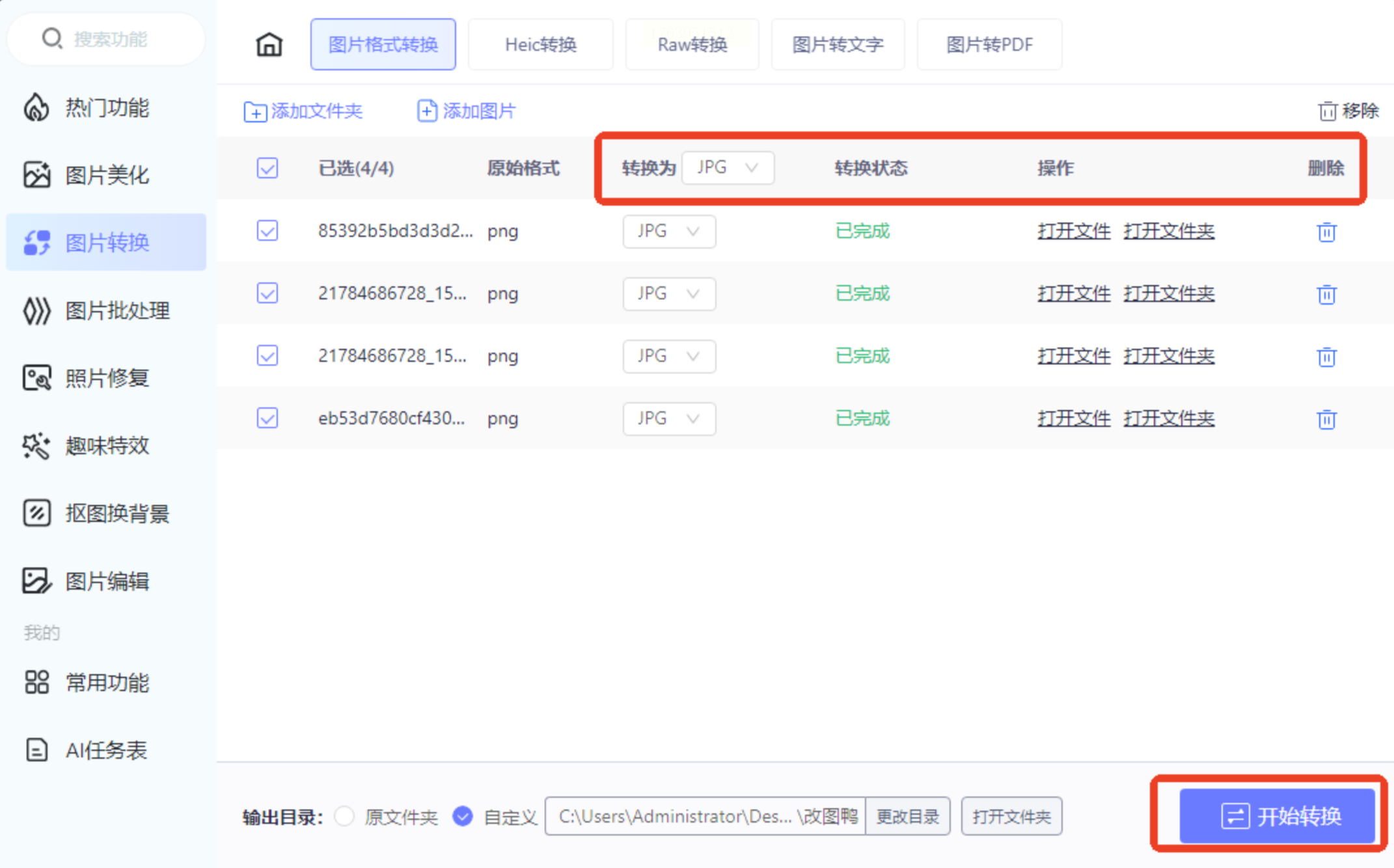
5. 下载JPG图片:转换完成后,点击“下载”按钮,会自动保存到电脑里。如果是批量转换,点击“打包下载”可以把所有JPG图片一起打包下载。
1. 打开在线工具:用手机浏览器(或电脑浏览器)打开i压缩官网,首页就有“图片转换”功能。

2. 上传PNG图片:点击“选择图片”按钮,从手机相册或电脑文件夹里找到要转换的PNG图片,支持一次选多张。
3. 选择输出格式:在右侧“目标格式”下拉菜单里选“JPG”,如果需要压缩体积,可以滑动“压缩强度”滑块,数值越高文件越小(比如选“中等压缩”就不会太模糊)。
4. 开始转换:点击“转换”按钮,软件会自动处理图片。转换完成后,会显示“转换成功”,并出现预览图。

5. 下载JPG图片:点击“下载”按钮,图片会自动保存到手机相册(如果是手机操作)或电脑下载文件夹(如果是电脑操作)。
不同场景的选择
- 电脑端常用:汇帮图片处理器(功能全,支持批量)、数据蛙转换器(稳定,有压缩选项)。
- 手机临时用:i压缩在线工具(手机页面操作方便)、手机自带相册编辑功能(无需额外安装)。
只要记住以上方法,不管是电脑还是手机,都能轻松把PNG转成JPG,再也不用担心图片体积大、背景不兼容的问题啦!赶紧试试这些方法,让你的图片使用场景更灵活~
如果想要深入了解我们的产品,请到 汇帮科技官网 中了解更多产品信息!
没有找到您需要的答案?
不着急,我们有专业的在线客服为您解答!

请扫描客服二维码